Puedes cambiar el fondo de pantalla de Windows 10 cuando lo desees, pero es esencialmente un proceso manual. Igualmente, hay una opción para configurar una presentación de diapositivas y hacer que Windows 10 recorra una carpeta de imágenes si deseas automatizarla. Sin embargo, esto no te permite escoger cuándo o con qué frecuencia se cambiará un fondo de pantalla.
Del mismo modo, si necesitas programar un cambio de fondo de pantalla en tu sistema, tendrás que utilizar una aplicación para que haga este trabajo. Por lo cual, te recomendamos utilizar una llamada Wallpaper Changer Scheduler.
Programar cambio de fondo de pantalla en Windows 10
Lo primero que tienes que hacer es descargar la aplicación Wallpaper Changer Scheduler. El nombre la dicha aplicación te muestra que solo está diseñada para este propósito y para poco más. Debes ejecutarla y hacer clic en el botón “Agregar evento” en la parte superior. En la ventana que se abre, selecciona cuándo deseas que cambie el fondo de pantalla.
Además, puedes cambiarlo diariamente, semanalmente, cuando el ratón está inactivo, cuando mueves el ratón (después de estar inactivo) y al iniciar sesión en tu sistema.
Ahora, si escoges cambiar el fondo de pantalla diariamente o semanalmente, puedes seleccionar a qué hora cambia para ambas opciones. Independientemente de cuándo escojas cambiar el fondo de pantalla, debes hacer un par de cosas; selecciona el estilo, es decir, cómo se aplica.
Las opciones en el menú desplegable “Estilo de fondo de pantalla”, son las mismas que tiene Windows 10. En segundo lugar, debes seleccionar el fondo de pantalla al que cambiará la aplicación. Ahora, una vez que hayas hecho esto, haz clic en “Crear”.
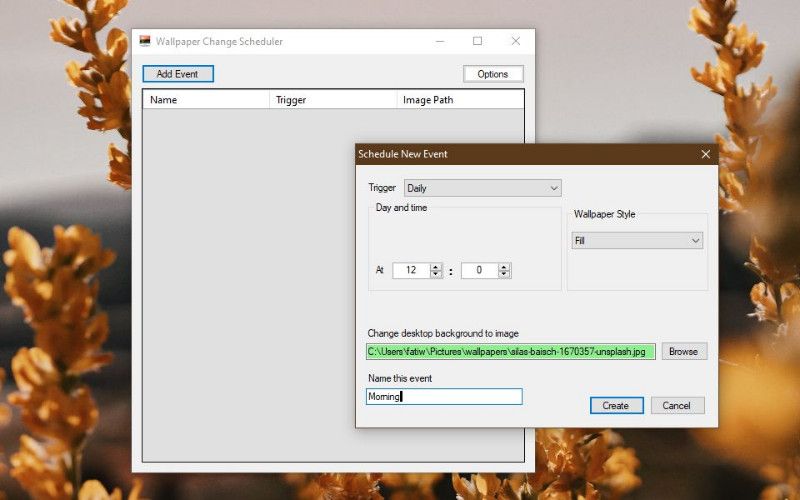
Debes programar bien el tiempo
Puedes agregar varios eventos si necesitas que el fondo de pantalla cambie varias veces al día. Pero la aplicación no cambiará el fondo si ya ha pasado el tiempo establecido en un evento que acabas de crear. Por lo tanto, el tiempo es el detonante.
En cuanto a los escenarios de uso, puedes emparejarlos con la función de programación de Night Light. Cuando está habilitado, un cambio de fondo de pantalla puede ser una buena idea. Asimismo, si decides programar el modo claro y oscuro de Windows 10, esta aplicación puede ser igualmente útil. Asegurándose de tener un fondo de pantalla que se vea bien con el tema actual.
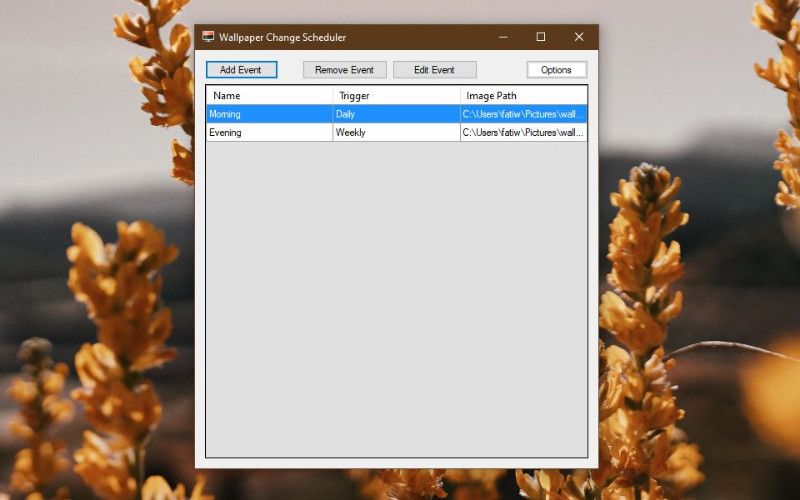
Cada vez que quieras cambiar el fondo de pantalla que se utiliza cuando se ejecuta un evento, puedes hacerlo editando el mismo. Desafortunadamente, un solo evento solo puede tener un fondo de pantalla asignado.
La aplicación no puede leer desde una carpeta completa de fondos de pantalla como la función “Presentación de diapositivas”.
Por último, cambiar un fondo de pantalla no es exactamente difícil, pero si necesitas hacerlo con frecuencia, o prefieres que el cambio ocurra en un momento determinado. Una aplicación que pueda manejarlo por ti, es la mejor opción.

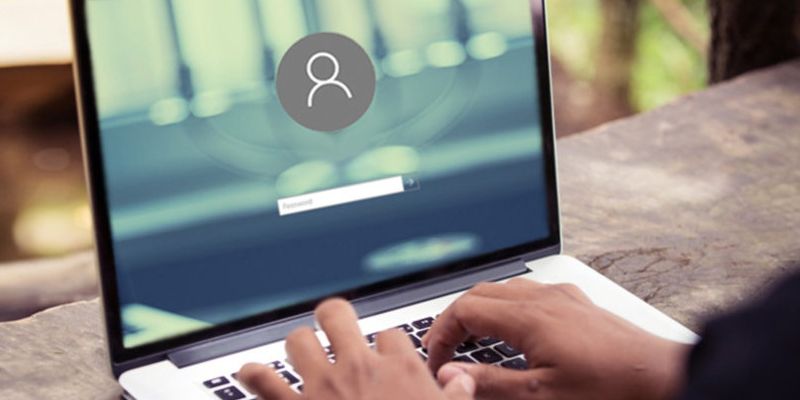
¿Tienes alguna pregunta o problema relacionado con el tema del artículo? Queremos ayudarte.
Deja un comentario con tu problema o pregunta. Leemos y respondemos todos los comentarios, aunque a veces podamos tardar un poco debido al volumen que recibimos. Además, si tu consulta inspira la escritura de un artículo, te notificaremos por email cuando lo publiquemos.
*Moderamos los comentarios para evitar spam.
¡Gracias por enriquecer nuestra comunidad con tu participación!